APEXのトラッカーサイトの使い方と注意点を解説します。まずプラットフォームがPCなのかゲーム機か特定します。また登録者だけの順位しか出ませんので戦績は厳密でない点に注意しましょう。PC版アプリが無料提供で便利ですが非公式なので利用は慎重に行いましょう。
目次
APEXのトラッカーサイトとは?

ではまずはAPEXのトラッカーサイトについて見ていきます。
APEXのトラッカーサイトとは戦績を確認することができるサイトになっています。
自分の戦績だけではなく友達やプロの戦績までをチェックすることができます。
ランクポイントやプレイヤーレベルまで確認することができるのでライバルがどれくらいのレベルに達しているのかを即座にチェックすることが可能。
さらには順位まで知ることができるんです。
自分がい窓の順位にいるのかを客観的に把握することができればやる気にもつながりますよね。
ただAPEXのトラッカーサイトに登録している人の中の順位なので完璧に正確ではありません。
トラッカーサイトの使い方

ではトラッカーサイトの使い方を見ていきましょう。
ただトラッカーサイトの使い方は結構簡単なのでさらっと流していきましょう。
【使い方①】プラットフォームを選択
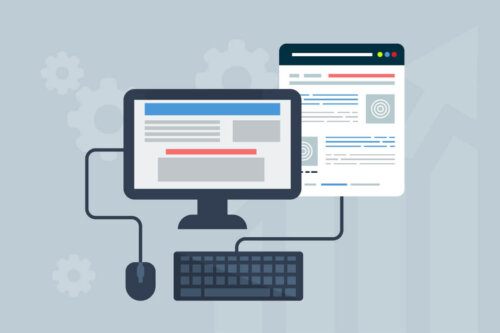
まずトラッカーサイトの使い方はプラットフォームを選択しましょう。
このプラットフォームは
- PC
- PS4
- XBOX
なのかということですね。
ここを間違うと今後の設定が狂いまくるので正確に選択しましょう。
【使い方②】IDを入力
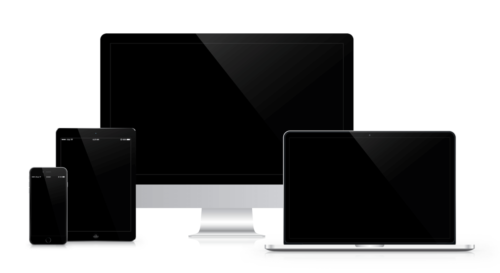
次はIDを入力します。
プラットフォームを入力し終わればIDを入力します。
ここが注意すべきなのですがIDを入力ミスすると一生戦績は表示されません。
なので正確にIDを入力しておきましょう。
【使い方③】APEXで表示したいトラッカーを選択

次はAPEXで表示したいトラッカーを選択しましょう。
IDを入力した段階でIDが表示され「これで終わりか」となりがちですが戦績が表示されません。
そのためAPEX側から各キャラクターのバナーからAPEXで表示したいトラッカーを選択する必要があります。
これが完了すれば待機画面に戦績表示させたいキャラクターを表示するだけでOK。
【使い方④】トラッカーサイトの更新を待つ
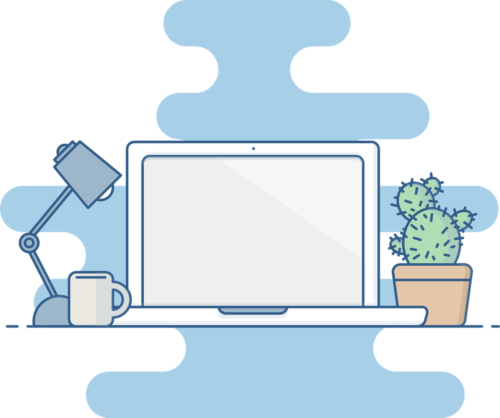
次はトラッカーサイトの更新を待ちましょう。
トラッカーサイトの右側に「〇分〇秒で統計が更新されます」と表示が出ます。
この時間だけ待っておけば戦績が表示されます。
後はトラッカーサイトに戦績が表示されればOKです!
【使い方⑤】順位の表示






